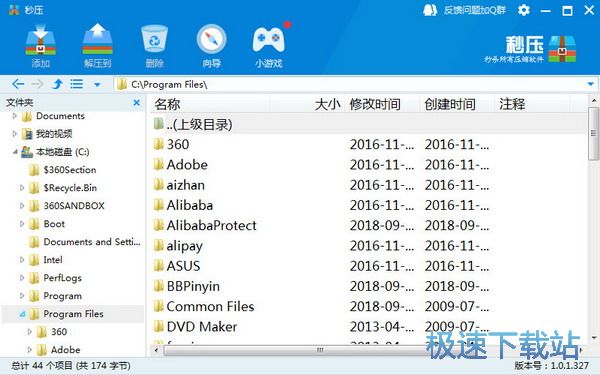秒压压缩软件加密压缩解压文件教程
时间:2018-11-22 16:49:09 作者:Joe 浏览量:7
秒压是一款好用的电脑文件压缩解压工具。使用本软件可以压缩电脑本地文件夹中的文件,或者将压缩文件进行解压,轻松管理电脑中的压缩文件;
- 进入下载

- 秒压 1.2.2.622 官方版
大小:5.9 MB
日期:2019/1/16 11:12:13
环境:WinXP, Win7, Win8, Win10, WinAll
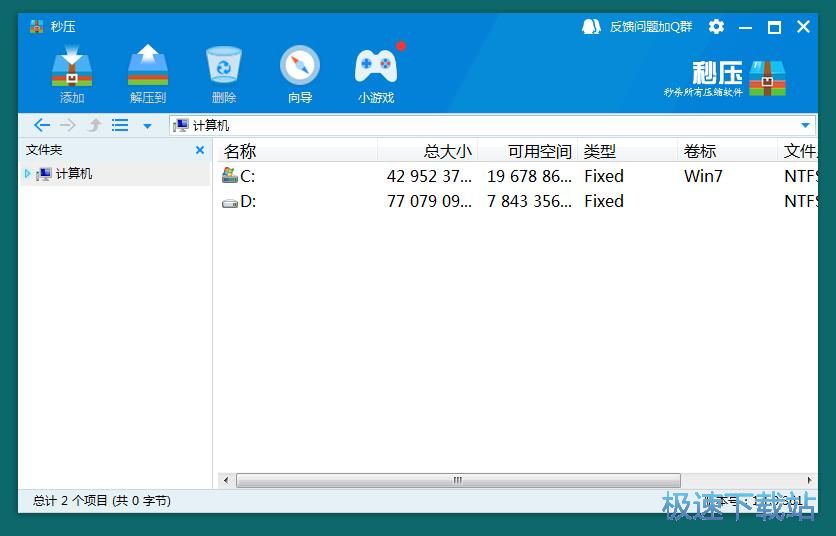
压缩文件
极速小编这一次就给大家演示一下怎么使用秒压软件压缩电脑本地的文件夹吧。在软件主界面的文件浏览窗口中,根据想要被压缩的文件夹所在的文件夹路径,找到想要进行压缩的文件夹,用鼠标选中想要进行压缩的文件夹。选中文件夹后点击软件主界面左上角的添加,添加文件夹压缩任务;
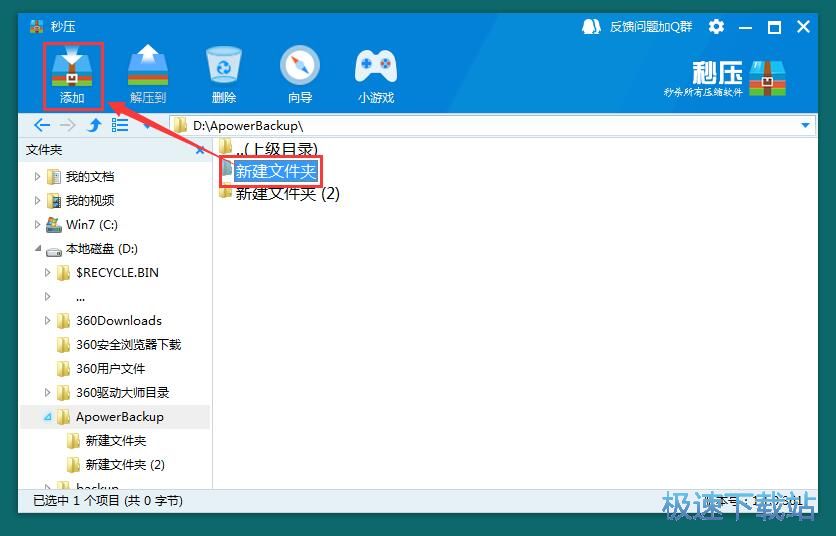
在文件压缩任务窗口中,我们可以选择极速、极小、分卷压缩这三种压缩配置。我们可以设置压缩文件的输出路径文件夹。点击选择位置,就可以打开压缩文件另存为窗口,设置压缩文件的输出路径文件夹;

在压缩文件另存为窗口中,软件会自动对压缩文件进行命名,我们也可以对压缩文件进行自定义命名。找到想要用来保存压缩文件的文件夹,打开文件夹后点击保存,就可以指定压缩文件的输出路径文件夹了;

极速小编发现新建文件压缩任务窗口中还可以设置压缩文件的打开密码。点击设置压缩密码, 就可以打开压缩文件密码设置窗口,设置压缩密码;
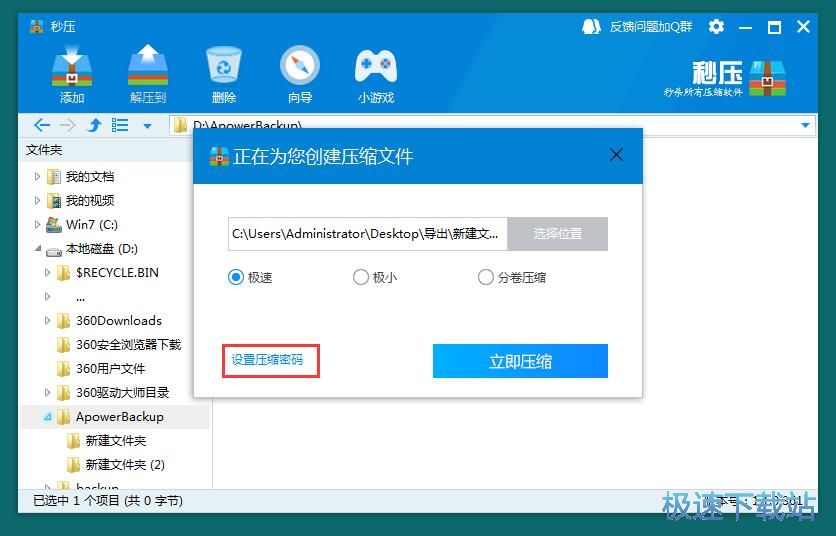
在密码设置窗口中,输入压缩密码之后点击保存密码,就可以将输入的密码设置成压缩文件解压密码。这样在打开压缩文件的时候都要输入正确的密码才可以打开文件;
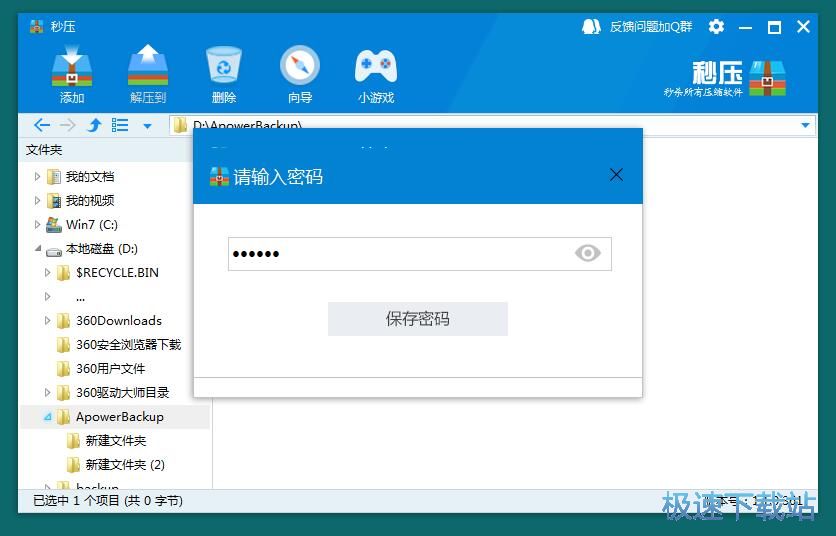
文件夹压缩参数设置完成之后,我们就可以点击文件压缩任务窗口中的立即压缩,就可以开始将选中的文件夹压缩成压缩文件,并输出到指定的文件夹中;
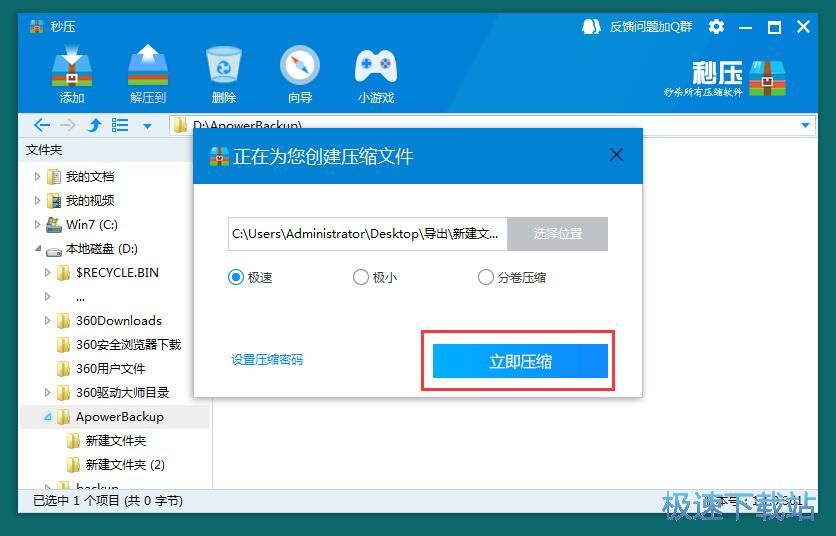
软件正在加密压缩选中的文件夹,文件夹压缩需要一定的时间,请耐心等待文件夹压缩完成;
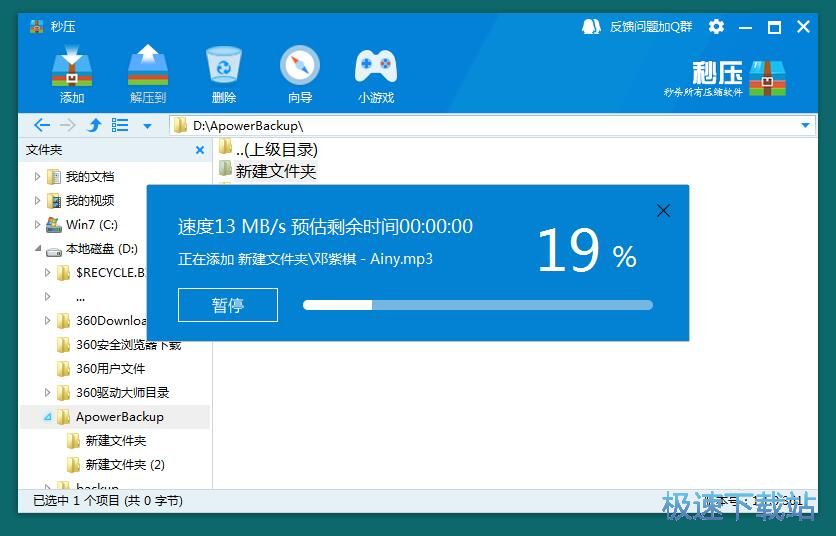
文件夹加密压缩完成,打开设置好的压缩文件输出路径文件夹,就可以看到使用软件加密压缩后输出到文件夹中的ZIP格式的压缩文件。
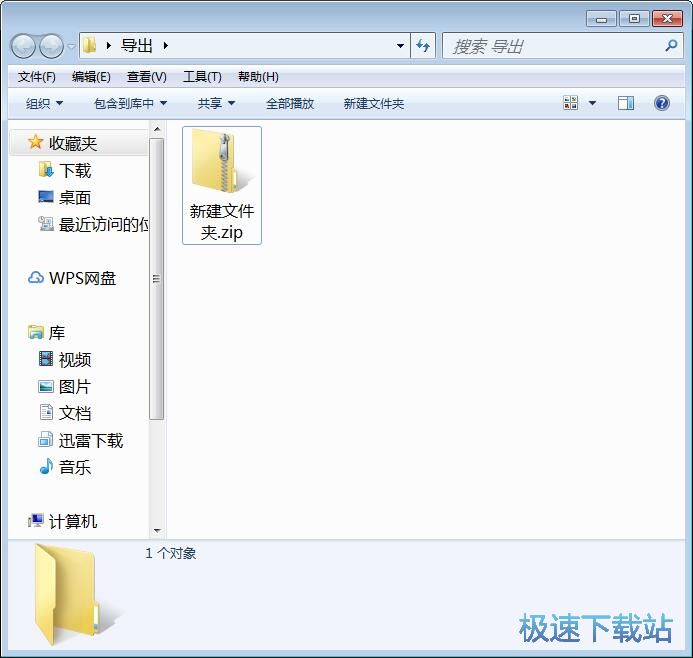
文件解压缩
成功压缩电脑本地文件夹之后,我们可以接着试用一下秒压的文件解压缩功能。选中电脑本地文件夹中的压缩文件,然后点击软件主界面顶部功能栏中的解压到,打开压缩文件解压功能界面;
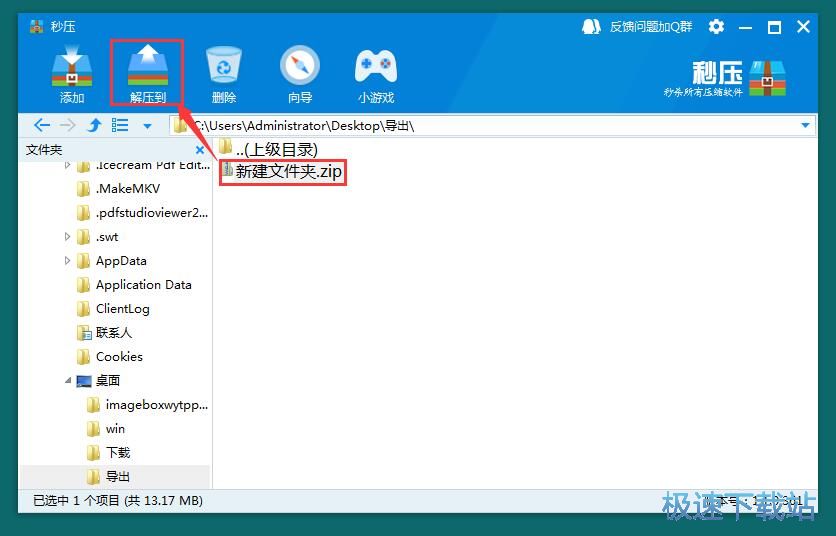
打开文件解压缩功能窗口。软件会将解压后的文件输出到与压缩文件相同的文件目录中。我们也可以点击选择位置定义选择文件解压路径,点击立即解压按钮,将压缩文件解压到指定的文件夹中;
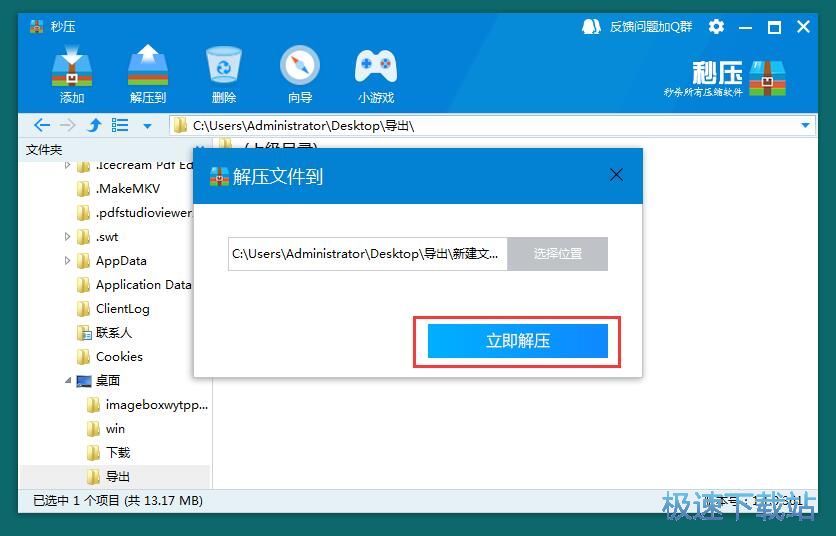
由于极速小编选择的是被加密的压缩文件,所以这时候软件会弹出文件密码输入框,要求我们输入压缩文件的密码。在输入框中输入了压缩文件的压缩密码后,就可以点击保存密码,开始执行文件解压缩任务;
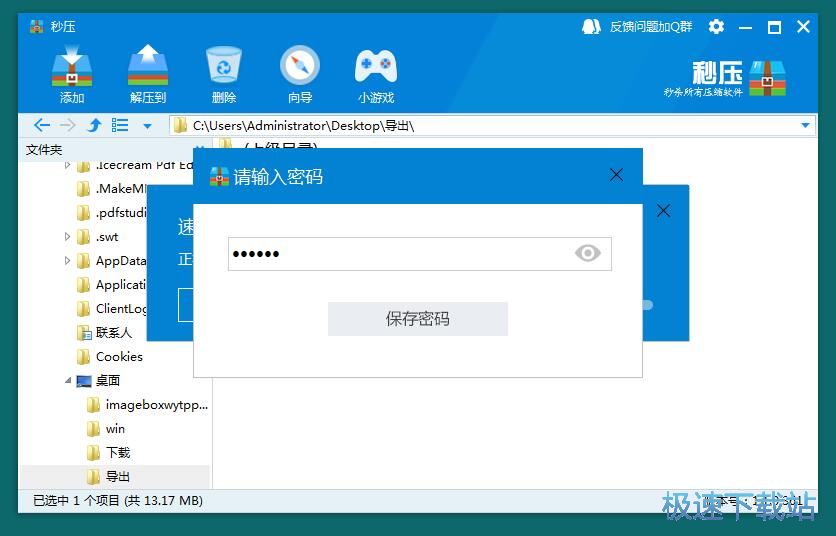
软件正在解压缩文件。软件会将压缩文件中的文件内容提取到设置好的文件解压路径文件夹中。文件解压缩需要一定的时间,请耐心等到文件解压完成;
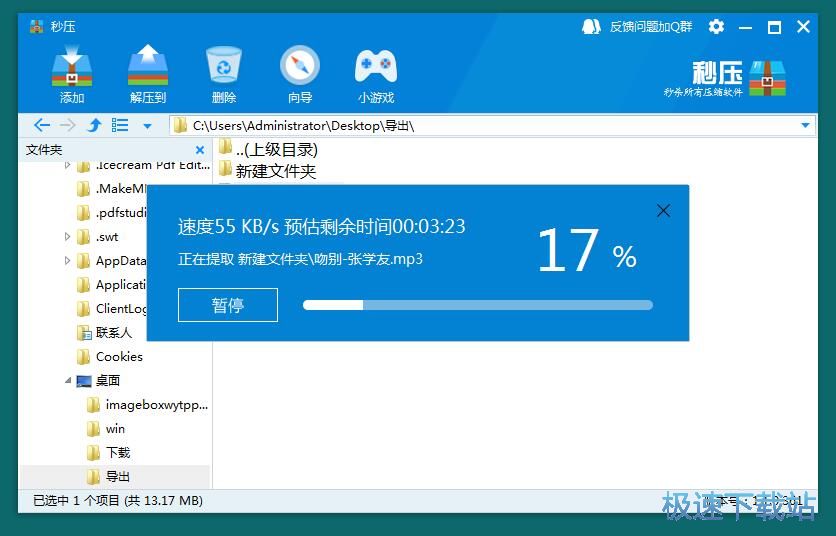
文件解压缩成功,这时候软件会自动打开解压缩文件输出路径文件夹,我们就可以在文件夹中看到使用秒压将压缩文件解压后输出到文件夹中的文件内容。
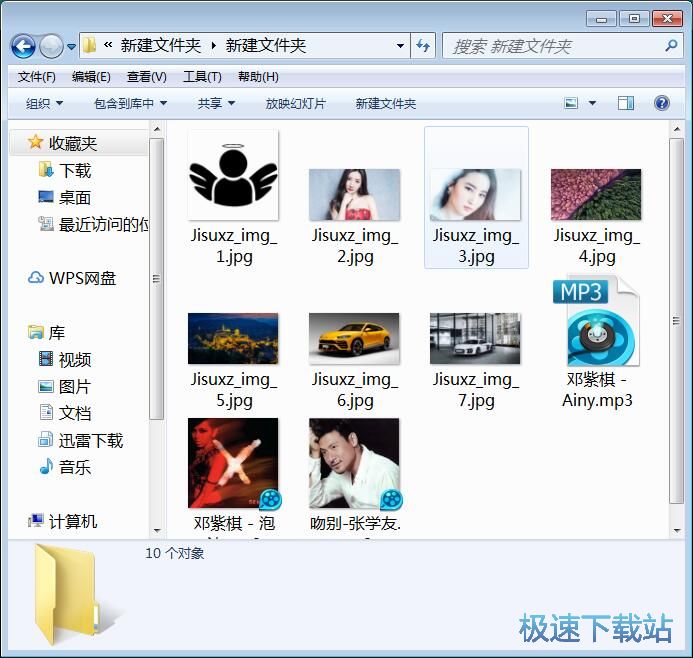
秒压的使用方法就讲解到这里,希望对你们有帮助,感谢你对极速下载站的支持!
秒压 1.2.2.622 官方版
- 软件性质:国产软件
- 授权方式:免费版
- 软件语言:简体中文
- 软件大小:6046 KB
- 下载次数:128 次
- 更新时间:2019/3/30 9:11:22
- 运行平台:WinAll...
- 软件描述:秒压是一款专业的文件压缩及解压软件,相信国内大部分电脑用户都在使用WinRAR压... [立即下载]
相关资讯
相关软件
- 怎么将网易云音乐缓存转换为MP3文件?
- 比特精灵下载BT种子BT电影教程
- 土豆聊天软件Potato Chat中文设置教程
- 怎么注册Potato Chat?土豆聊天注册账号教程...
- 浮云音频降噪软件对MP3降噪处理教程
- 英雄联盟官方助手登陆失败问题解决方法
- 蜜蜂剪辑添加视频特效教程
- 比特彗星下载BT种子电影教程
- 好图看看安装与卸载
- 豪迪QQ群发器发送好友使用方法介绍
- 生意专家教你如何做好短信营销
- 怎么使用有道云笔记APP收藏网页链接?
- 怎么在有道云笔记APP中添加文字笔记
- 怎么移除手机QQ导航栏中的QQ看点按钮?
- 怎么对PDF文档添加文字水印和图片水印?
- 批量向视频添加文字水印和图片水印教程
- APE Player播放APE音乐和转换格式教程
- 360桌面助手整理桌面图标及添加待办事项教程...
- Clavier Plus设置微信电脑版快捷键教程
- 易达精细进销存新增销售记录和商品信息教程...